Bước 1: Trên giao diện phần mềm ThunderBird tìm đến mục Account và chọn mục Email trong phần Set up an account:
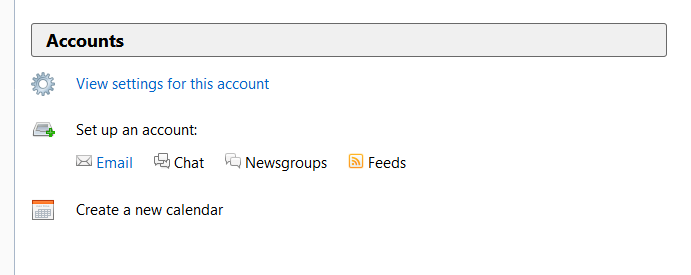
Bước 2: Điền vào các thông tin cơ bản của tài khoản người dùng cần cấu hình, sau khi hoàn thành nhấn nút Continue
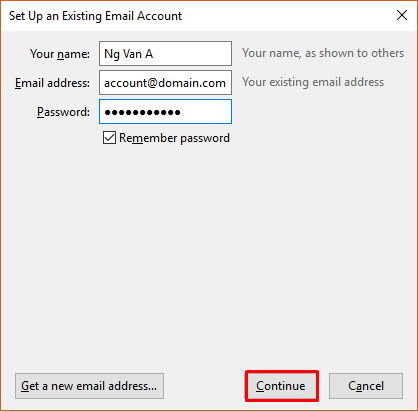
Bước 3: Click vào nút Manual config để thay đổi cấu hình cho phù hợp với cấu hình server.
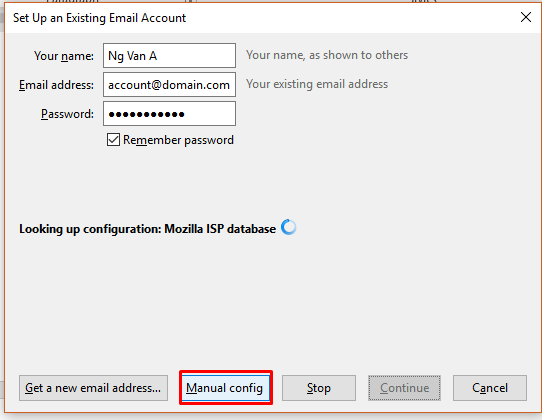
Bước 4: Thay đổi các thông số theo thông tin tham khảo bên dưới đây (hình ảnh minh họa)
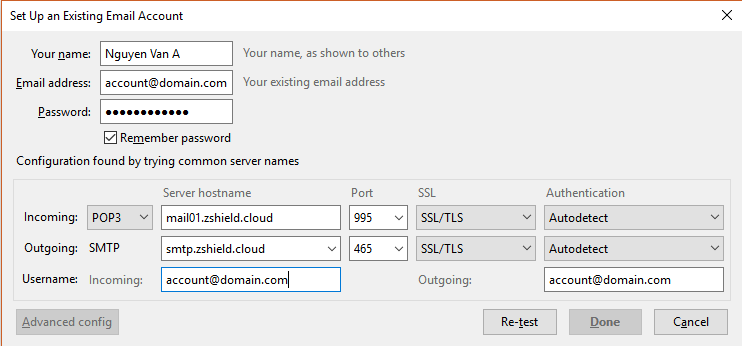
- Your Name: Họ và Tên của bạn, bạn nên nhập đầy đủ tuy nhiên khuyến cáo không nên gõ dấu tiếng việt ở đây
- Email Address: Địa chỉ email của bạn được quản trị cấp, ví dụ: account@domain.com
- Account Type: POP3
- Incoming mail server: mail01.zshield.cloud
Outgoing mail server: smtp.zshield.cloud - User Name: Chính xác là Email Address bạn đã nhập ở trên
- Password: Mật khẩu được quản trị cấp
Sau khi cập nhật các thông tin theo hướng dẫn thì click vào nút Re-test và Click nút Done.
